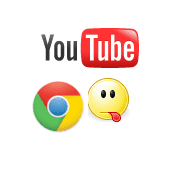Jak přimět Dokumenty Google, aby vám četly
Google Google Dokumenty Hrdina / / April 03, 2023

Naposledy aktualizováno dne

Potřebujete snadnější způsob, jak přečíst dlouhý dokument? Místo toho si můžete nechat číst Dokumenty Google. Tato příručka vysvětluje, jak na to.
Pokud máte hodně na čtení, může být užitečné použít nástroje pro čtení z obrazovky k přečtení textu zpět k vám, což vám ušetří čas a umožní vám provádět více věcí najednou. Například Dokumenty Google mají funkci, která vám umožňuje nechat si přečíst text z dokumentu.
Tato funkce usnadnění může být užitečná zejména pro osoby s poruchami učení nebo zrakovým postižením. Může být také užitečné pro korekturu dokumentu bez fyzického čtení, řádek po řádku.
Pokud chcete vědět, jak přimět Dokumenty Google, aby vám četly, postupujte podle níže uvedených kroků.
Používání převodu textu na řeč v Dokumentech Google
Nejjednodušší způsob, jak přimět Dokumenty Google, aby vám četly, je použít vestavěné nástroje převodu textu na řeč. Dokumenty Google přečtou váš dokument za vás – nejsou potřeba žádné nástroje ani doplňky třetích stran. Čtečka obrazovky Dokumentů Google také přečte další informace, jako je počet slov nebo aktuální možnosti formátování.
Chcete-li použít převod textu na řeč v Dokumentech Google:
- Otevřete dokument v Google dokumenty.
- Vybrat Nástroje > Usnadnění.
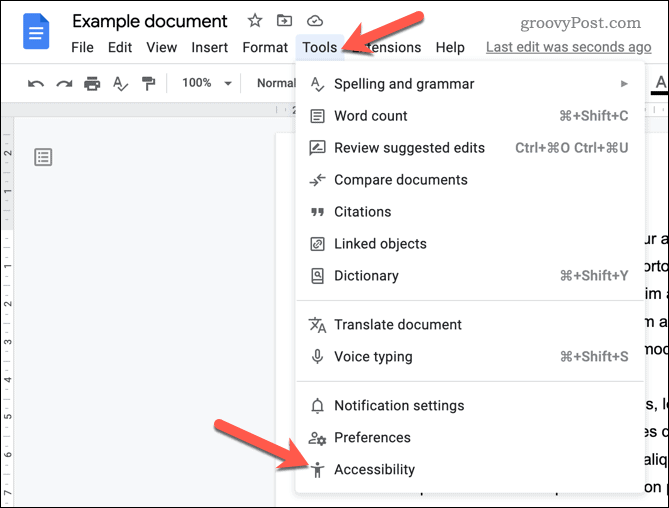
- V Nastavení usnadnění stiskněte tlačítko Zapněte podporu čtečky obrazovky zaškrtávací políčko pro jeho aktivaci.
- lis OK zachránit.
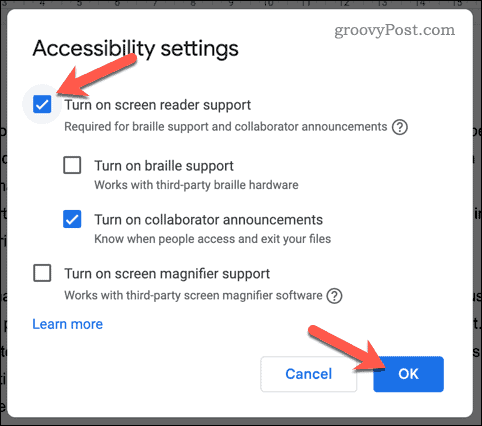
- Dále vyberte v dokumentu text, který chcete, aby Dokumenty Google přečetly nahlas.
- S vybraným textem stiskněte Přístupnost Jídelní lístek.
- Dále stiskněte Verbalizovat do čtečky obrazovky > Verbalizovat výběr a uslyšíte, jak Dokumenty Google přečtou sekci, kterou jste vybrali.
- Můžete také slyšet další části vašeho dokumentu (například slyšet počet slov) výběrem dalších možností v Verbalizovat do čtečky obrazovky Jídelní lístek.
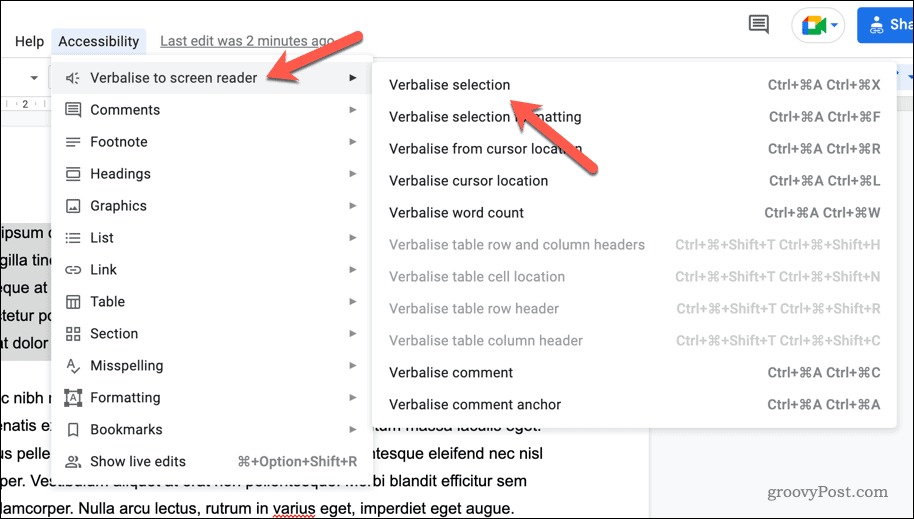
Po provedení těchto pokynů si budete moci nechat přečíst text ve svém dokumentu Google pomocí počítačem generovaného hlasu. Ujistěte se, že vaše úrovně zvuku jsou dost dobré slyšet, co vám Dokumenty Google přečtou.
Pomocí rozšíření Google Chrome
Můžete také použít rozšíření Google Chrome a přidat do prostředí Dokumentů Google funkci převodu textu na řeč. K tomu je dobré použít rozšíření Číst psát. To přidává do Dokumentů Google řadu funkcí, které vám mohou pomoci psát a upravovat dokumenty, včetně podpory převodu textu na řeč.
Instalace a použití funkce Čtení a zápis k přidání převodu textu na řeč do prohlížeče Google Chrome:
- Otevřete Google Chrome.
- Navštivte Stránka Internetového obchodu Chrome pro čtení a zápis.
- lis Přidat do Chromu k instalaci do vašeho prohlížeče.
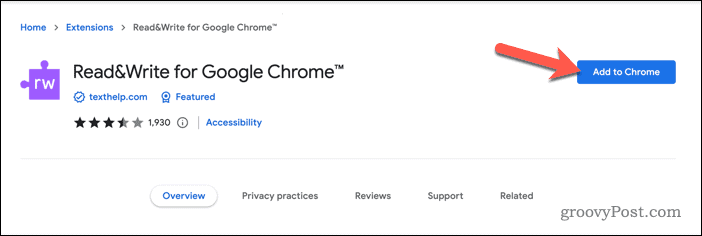
- Po zobrazení výzvy klepněte na tlačítko Přidat rozšíření.
- Restartujte prohlížeč.
- Dále otevřete svůj Dokument Google Docs (nebo vytvořit nový).
- V pravém horním rohu stiskněte Číst psát knoflík.
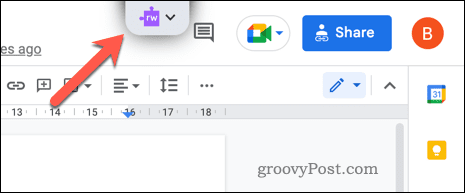
- Ve vyskakovacím okně budete požádáni o přihlášení, takže tento proces dokončete podle pokynů na obrazovce.
- Znovu načtěte dokument.
- The Číst psát v horní části stránky dokumentu se zobrazí panel nástrojů.
- Umístěte blikající kurzor na místo, kde chcete začít poslouchat dokument.
- zmáčkni Hrát si tlačítko na Číst psát panel nástrojů pro spuštění.
- Chcete-li přehrávání pozastavit nebo zastavit, stiskněte tlačítko Pauza nebo Stop tlačítka.
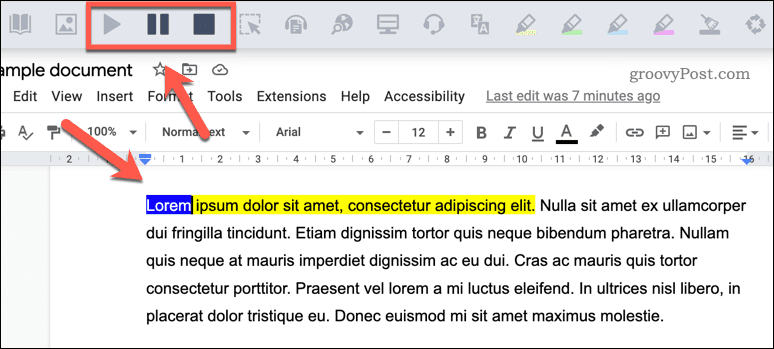
Nyní můžete používat Čtení a zápis k poslechu dokumentů. Pokud máte nějaké problémy, ujistěte se, že je vaše rozšíření pro Chrome správně povoleno. Můžete také připnout rozšíření na panel nástrojů pro snadný přístup k nabídce nastavení.
Lepší přístupnost v Dokumentech Google
Pomocí výše uvedených kroků budete moci snadno přimět Dokumenty Google, aby vám přečetly dokument. Pokud máte potíže se čtením textu na obrazovce nebo pokud si chcete text dokumentu pouze poslechnout, tyto kroky vám pomohou začít.
V Dokumentech Google je však spousta dalších funkcí, které můžete využít k vylepšení své práce. Například můžete vložte videa do dokumentu přidat vizuální zajímavost nebo poskytnout jinou perspektivu. Pokud potřebujete pracovat na dokumentu na cestách, můžete také používat Dokumenty Google offline.
Máte obavy z délky dokumentu? Pokud máte dlouhý dokument s více oddíly, zvažte přidání obsahu které pomohou vašemu publiku orientovat se ve vašem obsahu.
Jak najít kód Product Key Windows 11
Pokud potřebujete přenést svůj produktový klíč Windows 11 nebo jej jen potřebujete k provedení čisté instalace operačního systému,...
Jak vymazat mezipaměť Google Chrome, soubory cookie a historii prohlížení
Chrome odvádí skvělou práci při ukládání vaší historie procházení, mezipaměti a souborů cookie za účelem optimalizace výkonu vašeho prohlížeče online. Její postup...